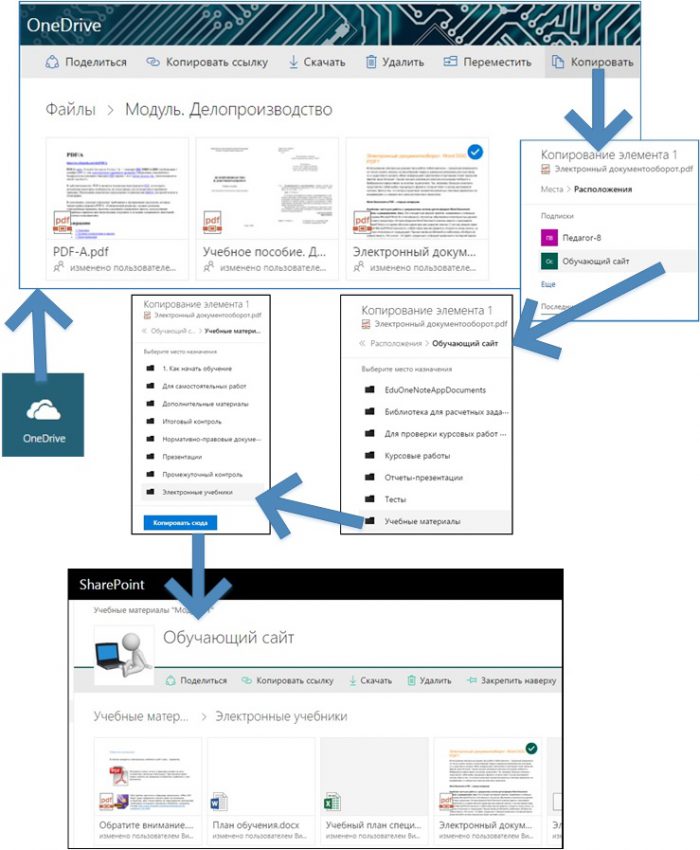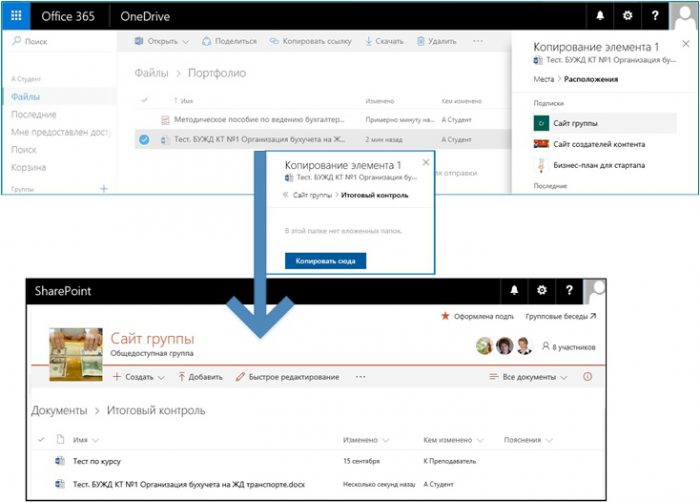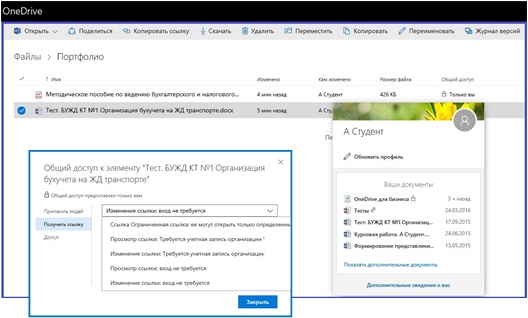Microsoft Office 365 в образовании. OneDrive и сайты SharePoint Office 365
OneDrive в сочетании с SharePoint обеспечивает удобство и широкие возможности хранения всех ваших файлов и обращения к ним. Разбираю конкретные примеры использования новых возможностей при работе с файлами в Office 365.
Что вы будете знать и уметь после прочтения этой статьи?
- Варианты использования копирования файлов напрямую из OneDrive в SharePoint.
- Возможности пользователя при работе с файлами в OneDrive.
В статье разобраны нововведения в OneDrive, которые или уже доступны, или будут доступны в ближайшие месяцы. OneDrive становится единым центром для любых операций со всеми файлами Office 365.
В продолжение темы о новых возможностях при работе с файлами на сайтах SharePoint групп Office 365 остановимся на примерах рационального использования нововведений в OneDrive применительно к файлам.
Сценарий 1. Модульное обучение в OneDrive и семейство сайтов SharePoint учебного заведения
Теперь благодаря возможности копировать файлы из OneDrive в библиотеки сайтов SharePoint у модераторов и преподавателей появляется возможность оперативно размещать доступные им (т.е. к которым предоставлен доступ) учебные материалы (например, из заранее подготовленного модуля) как на сайтах групп Office 365, так и на сайтах семейства сайтов SharePoint учебного заведения.
На схеме ниже разобран вариант размещения файла, находящегося в учебном модуле преподавателя, к которому в OneDrive предоставлен доступ на сайте SharePoint «Обучающий сайт»:
- В OneDrive преподаватель в меню «Мне предоставлен доступ» находит папку (модуль) с файлами учебных материалов.
- Отмечает необходимый файл и в меню библиотеки выбирает «Копировать».
- В правой части окна браузера появляется панель «Копирование элемента» с перечнем сайтов SharePoint. Выбираем в ней нужный сайт из разделов «Подписки» или «Последние».
- На конкретном сайте находим нужную библиотеку, куда собираемся копировать файл или файлы.
- В библиотеке выбираем, например, папку-учебный модуль и нажимаем кнопку «Копировать сюда». На сайте SharePoint пользователи, имеющие доступ, могут ознакомиться с учебным материалом по какой-то теме или вопросу, возникшему в ходе обучения.
- Очевидно, что при копировании файла на сайт SharePoint преподавателю надо иметь необходимый уровень доступа.
Сценарий 2. OneDrive пользователя и сайт SharePoint группы Office 365
Пользователи (обучаемые), формирующие портфолио по курсу обучения в OneDrive, могут в любой момент отчитаться перед учебной группой и преподавателем о ходе выполнения заданий. Например, можно разместить файл с результатами тестирования на сайте группы Office 365.
Сценарий 3. Работа пользователя с файлами в OneDrive
Пользователю доступны все операции с файлами в OneDrive, такие же, как и ранее разобранное, для библиотек сайтов групп. В представлении список пользователь может просмотреть профиль Delve в столбце «Кем изменено» и увидеть список «Ваши документы», который позволяет быстро найти последние документы.
У пользователя имеются расширенные возможности по формированию ссылки-доступа к файлу в OneDrive, тип ссылки по умолчанию определяет администратор.
По мере доступности новых возможностей я позднее разберу и новые подходы в работе с OneDrive в учебных заведениях.
Использованные источники:
- Нововведения в OneDrive, включая предварительную версию синхронизации SharePoint Online
- Microsoft Office 365 в образовании. Организация обучения в группе Office 365. Примеры
- Microsoft Office 365 в образовании. Новые возможности в организации обучения в группе Office 365
- Microsoft Office 365 в образовании. Использование Delve в учебном процессе
- Изменение типа ссылки, создаваемой по умолчанию
Автор статьи - Виталий Веденев.